Home Assistant 基于EZSP Zigbee Dongle创建Zigbee智能家居系统
Home Assistant 基于EZSP(Silicon Labs EmberZNet protocol)创建Zigbee智能家居系统
本文描述了如何在家庭自动化平台Home Assistant (Hass.io) (https://www.home-assistant.io/) 中使用基于Silicon Labs的Zigbee Dongle创建Zigbee智能家居系统。
需求:
-
-
- Home Assistant 系统: https://www.home-assistant.io/installation/
- EZSP(Silicon Labs EmberZNet protocol) Zigbee Dongle控制器: https://item.taobao.com/item.htm?spm=a1z10.5-c-s.w4002-23205201997.22.7ca341afWpA4Mi&id=629214051586
-
本文重点介绍以下五个部分:
-
-
- 连接EZSP(Silicon Labs EmberZNet protocol)到目标PC或树莓派
- 在Home Assistant中安装Zigbee Home Automation平台
- Zigbee设备配对和移除
- 问题解答
-
本指南不侧重于Home Assistant (hasss .io)的安装和初始配置。 请遵循官方说明https://www.home-assistant.io/hassio/installation/。
介绍
基于EZSP(Silicon Labs EmberZNet protocol)的Zigbee Dongle可以用以下两个方式和Home Assistant 一起工作:
-
-
- 在普通的Linux机器上,安装Home Assistant
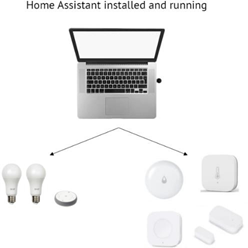
- 在树莓派(任何其他单板电脑)中安装Home Assistant
- 在普通的Linux机器上,安装Home Assistant
-

初始化安装和连接
本文不包括Home Assistant (Hass.io) 的安装。 我们假设,你可以使用浏览器访问Home Assistant Web 界面。
强烈建议安装SSH Server和Configurator插件,至少在Zigbee设置阶段。 要安装它们,只需遵循Hass.io安装指南(https://www.home-assistant.io/hassio/installation/)。

连接EZSP(Silicon Labs EmberZNet protocol) Zigbee Dongle 到你们Raspberry Pi 或者 PC
插入USB适配器后,检查配置
-
-
- 等待Hass.io启动
- 使用您最喜爱的浏览器连接到web界面
- 进入Supervisor -> System -> Hardware菜单

- 确认USB适配器被检测到并正确识别为串口(在本例中为/dev/ttyUSB0)
-

Zigbee Home Automation 组件配置
为了EZSP(Silicon Labs EmberZNet protocol)Zigbee Dongle 与Home Assistant 一起工作,我们弱要使用Zigbee Home Automation组件(https://www.home-assistant.io/components/zha/)。 它是预装到Hass.io,所以我们只需要正确配置它,让它工作 。
配置Zigbee Home Automation 组件
要设置Zigbee Home Automation组件与EZSP(Silicon Labs EmberZNet protocol)Zigbee Dongle 正常工作,我们需要
-
-
- 进入Configuration -> Integrations

- 搜索并添加新的集成Zigbee Home Automation

- 选择Enter Manually

- 连接EZSP选项

- 输入串口/dev/ttyUSB0 并连接波特率115200

- 安装成功

- 进入Configuration -> Integrations
-
现在Zigbee集成应该出现:

设置日志(可选)
为了发现任何潜在的问题,最好启用日志记录,至少在安装和安装期间是这样。 要做到这一点,只需在配置文件/config/configuration.yaml中添加以下几行:
logger: default:
warn logs:
homeassistant.components.zha: debug
bellows.ezsp: debug
bellows.uart: debug
zigpy.zdo: debug
zigpy.application: debug

Zigbee Home Automation 组件使用
添加并正确配置Zigbee Home Automation组件后,您就可以开始使用它了。
添加你的设备到Home Assistant
打开“Configuration ”,转到“Devices ”和“Zigbee Coordinator”

开始“Add Devices via this device”

当你调用它时,你有60秒的时间添加设备。

在此过程中,请参考设备手册将其设置为配对模式。 有时候你只需要给它上电。
如果找到了设备,您将能够在日志中看到它(示例设备)

从Home Assistant中移除你的设备
打开Configuration并且转到Devices

选择要删除的设备

一旦您调用了这个服务,您就可以在日志中验证设备是否已经离开网络。
问题解答
如果您的问题没有在这里描述,或者您需要帮助来解决它,请联系技术支持
service@smartlabs.cn
